導讀跟大家講解下有關VMWare虛擬機中如何安裝windows8系統,相信小伙伴們對這個話題應該也很關注吧,現在就為小伙伴們說說VMWare虛擬機中如何安
跟大家講解下有關VMWare虛擬機中如何安裝windows8系統,相信小伙伴們對這個話題應該也很關注吧,現在就為小伙伴們說說VMWare虛擬機中如何安裝windows8系統,小編也收集到了有關VMWare虛擬機中如何安裝windows8系統的相關資料,希望大家看到了會喜歡。
VMware Workstation是好用的虛擬機軟件,我們就來了解下如何在虛擬機里安裝WIN8系統,注意,虛擬機的版本必須是V8以上,現在出到新的11肯定是可以支持的。
首先下載安裝新的VMware虛擬機,打開軟件創建一個新的虛擬機

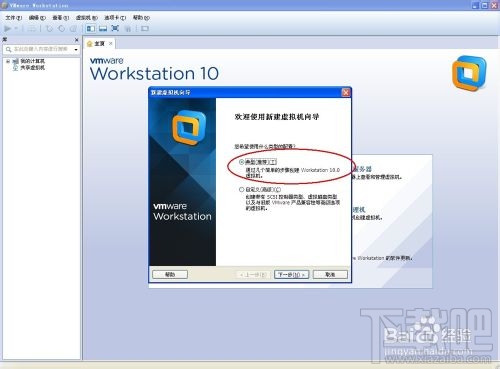
把安裝鏡像的路徑輸入
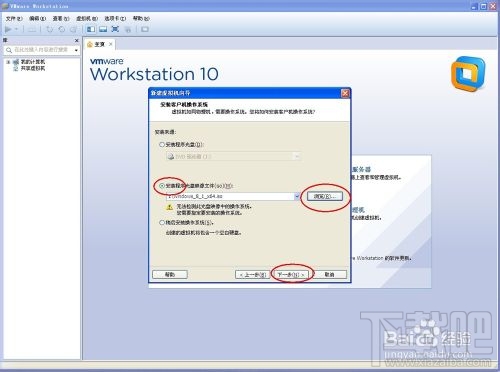

上面當然是選windows了,下面選擇WIN8


設定一下名稱和虛擬機文件的路徑

分配磁盤空間,默認的60G即可


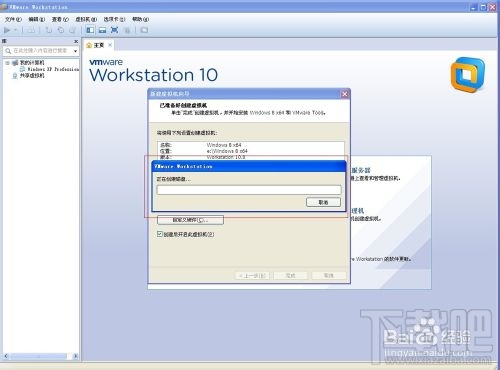
開啟自己的虛擬機

進入安裝,選下一步,安裝好你的WIN8





安裝中可以分配磁盤的大小


等待安裝完成






來源:下載吧